Máte rádi vzhled Stacků v systému Mac OS X a chcete do svého systému Windows přidat tento druh funkcí? Zde se podíváme na 7Stacks, které vám poskytnou podobnou zkušenost.
Poznámka: Zásobníky se připojují k hlavnímu panelu v systému Windows 7 a k panelu nástrojů pro rychlé spuštění v systémech Vista a XP.
Nastavení nových zásobníků
Instalace 7Stacks je jednoduchá a přímá. Jakmile spustíte aplikaci, můžete pomocí tohoto okna okamžitě začít vytvářet hromádky. Všimněte si, že budete muset vybrat mezi dvěma možnostmi procházení, abyste „přidali“ příslušnou složku pro svůj nový zásobník.
„Tlačítko SF“ je pro „speciální složky“ a tlačítko „…“ slouží k přidání jakékoli běžné složky, kterou si přejete. Rozhodli jsme se nejprve začít s běžnou složkou.
Poznámka: Výchozí „typ zásobníku“ je „vertikální zásobník“.
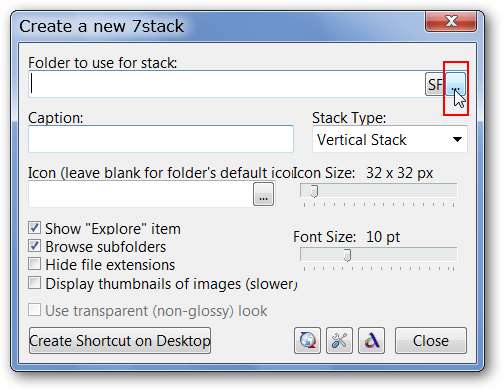
Procházeli jsme, dokud jsme v nabídce Start nenašli složku Internetové prohlížeče, nevybrali jsme ji a neklikli na „OK“.
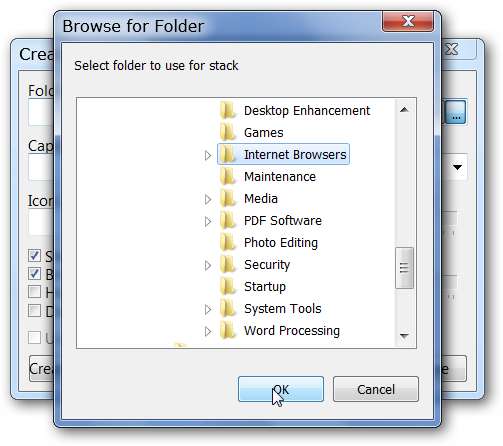
Jak vidíte, vyplňují se nyní další podrobnosti, například „Cílová cesta“ a „Titulek / název“ pro tento konkrétní zásobník. Jakmile budete mít věci seřazené, klikněte na „Vytvořit zástupce na ploše“.
Poznámka: Pokud nechcete zpřístupnit „původní složku zásobníku“ pomocí Průzkumníka Windows a chcete omezit „nepořádek“ ve svých zásobnících, možná budete chtít zrušit výběr možnosti „Zobrazit prozkoumat položku“.

Tady je náš nový „Zástupce zásobníku“ na ploše ...
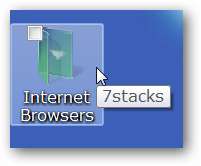
Ve Windows 7 klikněte pravým tlačítkem na zástupce a vyberte „Připnout na hlavní panel“. Pro ty, kteří používají Windows Vista a XP, přetáhněte zástupce na „Panel nástrojů Snadné spuštění“.

K dispozici je náš první balíček plný dobrot pro zástupce prohlížeče.
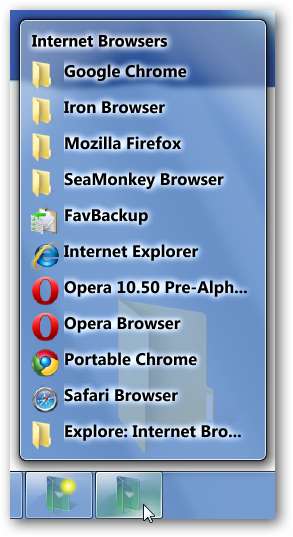
Chcete-li získat přístup ke zkratkám v jedné ze složek v zásobníku, klikněte na ni a otevře se („přesunout do fokusu“), jak je znázorněno zde.

Kdykoli jste připraveni vytvořit nový zásobník, klikněte pravým tlačítkem na jakékoli existující „ikony zásobníku“ a vyberte „Vytvořit nový zásobník“.
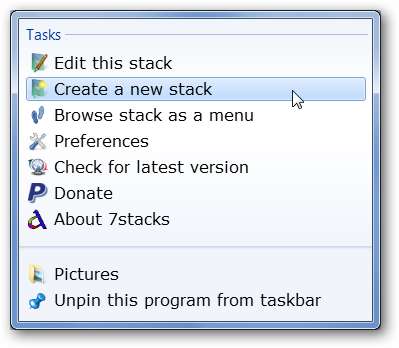
Tentokrát jsme se rozhodli vytvořit zásobník pro „speciální složku“ a použít „Grid“ jako „Typ zásobníku“.
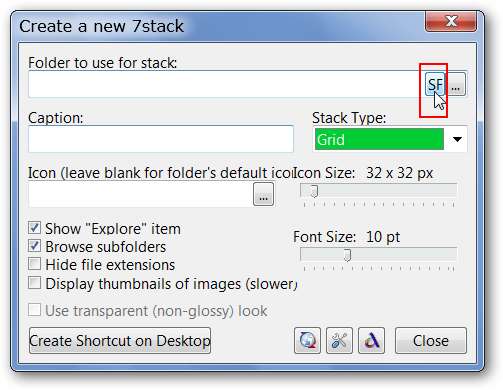
Po kliknutí na tlačítko „SF“ se zobrazí nabídka „klasického stylu nabídky Start“. Můžete si vybrat jednu z přednastavených voleb v hlavní oblasti nebo procházet podoblasti „Nabídka Start, Společné složky a další“. Zde jsme vybrali „Moje obrázky“ ...
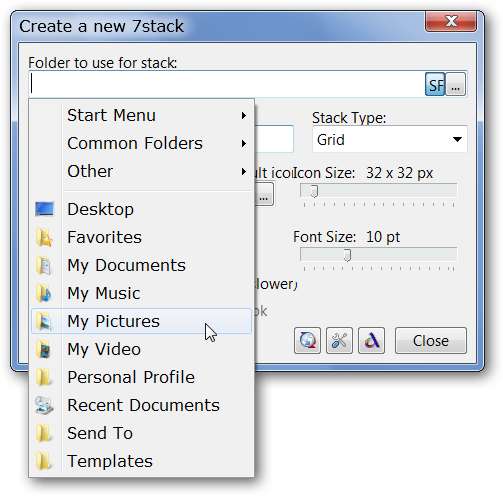
Znovu klikněte na „Vytvořit zástupce na ploše“, abyste dokončili nový zásobník a přidali jej na „Hlavní panel nebo panel rychlého spuštění“.
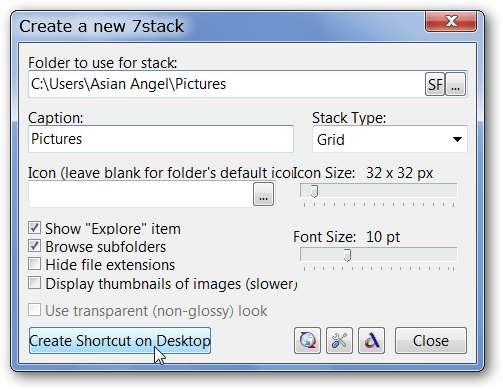
Zde je náš „Zásobník obrázků“ využívající „Nastavení mřížky“. Vypadáš dobře…

Pro naše poslední přidání jsme vytvořili stoh pro „Moje dokumenty“ pomocí „Typu nabídky“.
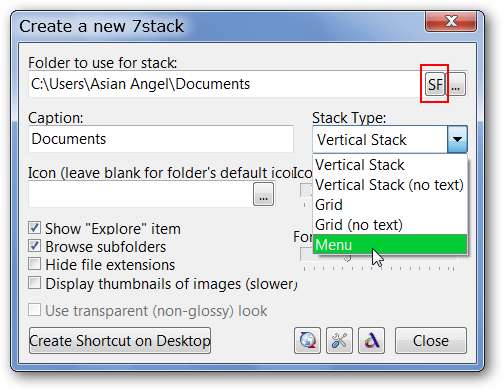
To vůbec není špatné. Všimněte si, jak jsou složky nastaveny pro snadné procházení obsahu.
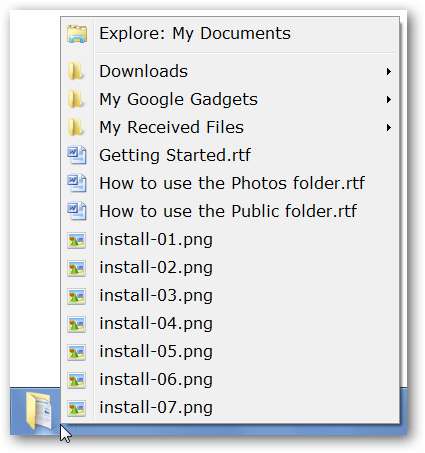
Pohled na naše tři hromádky připnuté na „hlavním panelu“.
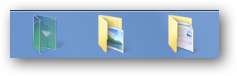
Předvolby
Existuje jen několik předvoleb, které je třeba seřadit pro 7Stacks ... „Vzhled textu, chování a styl uzavírání zásobníku“.
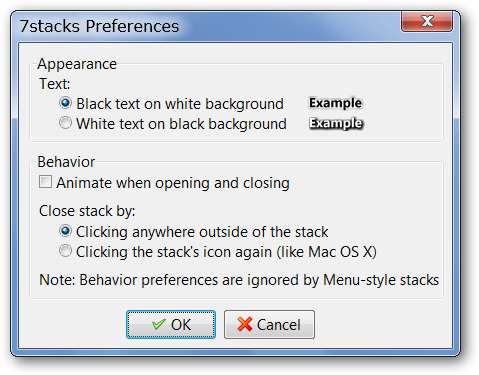
Závěr
Pokud jste ve svém systému Windows chtěli funkčnost stylu Mac OS X Stacks, pak 7Stacks rozhodně stojí za to se podívat.
Díky čtečce HTG Realitizer za skvělý tip!
Odkazy
Poznámka: Odkaz ke stažení byl aktualizován, aby odrážel změny na domovské stránce 7Stacks.







